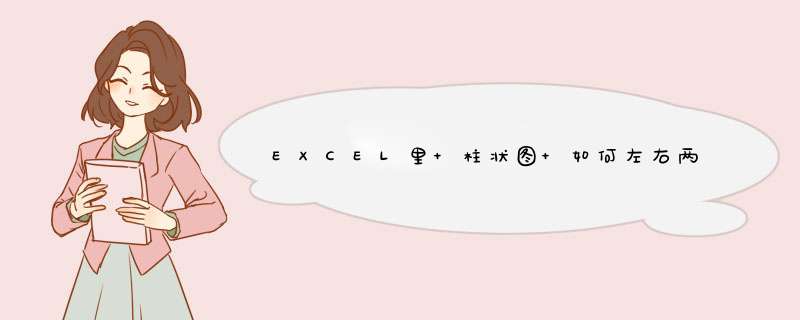
excel表格柱状图左右两边都设置坐标轴的方法如下(以windows10系统的excel2007版为例):
1、打开excel表格,选中数据区域后插入一个二维柱形图。
2、插入柱状图后,右键柱状图,在接着d出的下拉菜单中点击设置数据系列格式按钮。
3、在接着自动打开的对话框中点击次坐标轴按钮。
4、随后即可看到右侧的次坐标轴已经被插入了。
1、首先,有两个纵坐标轴的图表一般都至少有3列以上的数据,我们打开excel,任意输入一些数据。如图所示,我要把X列作为横坐标轴,Y1列显示在左边纵坐标轴(主坐标轴),Y2列显示在右边纵坐标轴(次坐标轴)。
2、全部选中3列数据后,点击菜单栏“插入”,“散点图”,然后选一种散点图形式。
3、得到初步的图表,此时,Y1和Y2列都显示在左边。
4、点击一下Y2列数据点,选中后右键点击,选择“设置数据系列格式”。
5、出现格式面板,点击系列绘制在“次坐标轴”。
6、这样,两个纵坐标轴就出现了。
做图之前,一些规定我们必须知道,先做如下解释:所谓双X轴坐标,即有2个X轴,主X轴和次X轴,Excel中规定图表下方刻度为主X轴,上方刻度为次X轴;所谓双Y轴坐标,即有2个Y轴,主Y轴和次Y轴,Excel中规定图表左方刻度为主Y轴,右方刻度为次Y轴;我们做图一般用主X轴和主Y轴就可满足要求,但很多时候我们可能会用到主X、主Y、次X、次Y,因此,我们应该知道更多的做图技巧:1、用主X轴和主Y轴作图,这是最普通,也是最简单的一种,不再赘述。2、双Y轴坐标:即1个X轴,2个Y轴,因此,数据上应为3列数据,先用1个X轴和1个Y轴数据作图,此时出现主X轴和主Y轴,然后再将第2个Y轴数据添加到图中,此时图中出现2个曲线,将其中一条曲线坐标设为次Y轴,即完成双Y轴坐标图,步骤如下:3、双X轴坐标:如果理解为1个Y轴,2个X轴,那可就错了,Excel中实现不了这种作图法。如果要想画双X轴坐标,必须先要画双Y坐标,这是规定,没有为什么。其实,如果你真想要1个Y轴,2个X轴的话,将主Y和次Y的坐标设为一样不就满足要求了吗。具体画法其实也不复杂,只需在双Y轴坐标的基础上,调整一些选项即可,在双Y的基础上,只需如下一步即可,注意在“图表工具”菜单中:此图中柱状图坐标为次X和次Y(看时间)蓝色线坐标为主X和主Y具体作图细节不一一详述,相信大家都知道,最关键的更改坐标在如下对话框中进行,左边为纵坐标,右边为横坐标,一般为选中左边,更改右边:
我用的是office2010,这样做:
1、鼠标放在图的数据部分上按右键,选择“选择数据”,d出“选择数据源”对话框;
2、对话框中“水平(分类)轴标签”下方有一个“编辑”按钮,点击此按钮,d出“轴标签”对话框;
3、轴标签对话框中,在“轴标签区域”字样下方有一个小按钮,长得像是一个小表格加上了红色的小箭头的,点击一下这个按钮,将这个“轴标签”对话框收缩,收缩后可以对横坐标进行选择。
4、现在在表格上选择你需要的双重横坐标,选择完毕,按一下跟刚才的小按钮类似的那个钮,回到“轴标签”对话框;
5、剩下的工作就是一路“确定”回到最初的状态,搞定。
1、选中数据区域;
2、点击“插入”选型卡中图表中的柱形图。
3、选择二维柱形图。
4、选择后,excel工作区域会出现柱状图形。
5、选中任何一个柱状图,点击鼠标右键,选择“设置数据系列格式”。
6、在“系列选项”中的“系列绘制在”选择“次坐标轴”。
7、这是,同一月份的销量和收入的数据重叠在了一起。
8、选中任何一个柱状图,点击鼠标右键,选择“更改系列图表类型”。
9、在d出的对话框中,可以选择哪个坐标轴作为“次坐标轴”。
10、这里选择“销量”作为“次坐标轴”。将“收入”的图表类型选择为“带数据标记的折线图”。(具体图表类型,请根据需求自行设置。)
11、最后点击“确定”按钮。
12、这样就完成了双坐标图的制作,最后再更改一下图的标题。
欢迎分享,转载请注明来源:内存溢出

 微信扫一扫
微信扫一扫
 支付宝扫一扫
支付宝扫一扫
评论列表(0条)